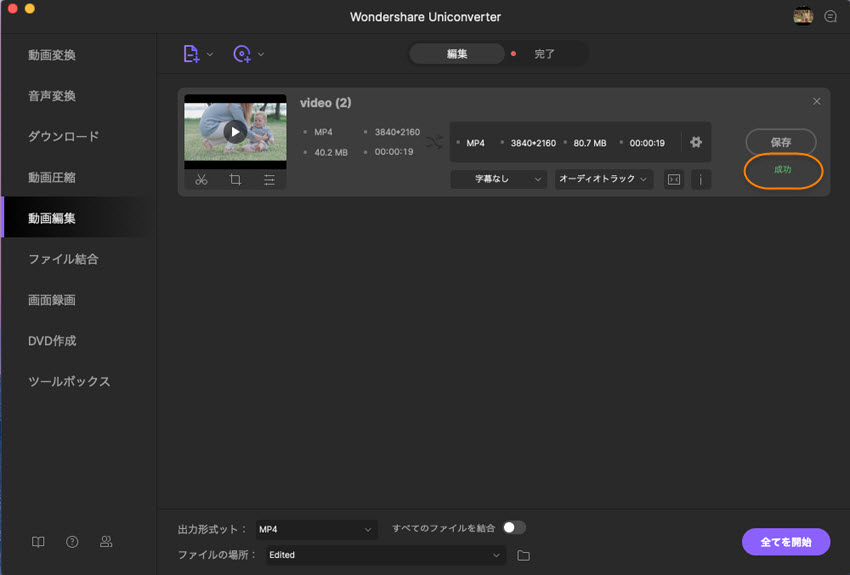UniConverter for Mac (Japanese)
UniConverterには、トリム、クロップ、透かし、エフェクト、字幕の追加、音声ファイルをインポートなどのビデオ編集ツールが内蔵されています。
Step1.動画をUniConverterに読み込む
ソフトを起動し、「動画編集」のタブをクリックします。「トリム」を選択して、真ん中にある「+」ボタンをクリックして動画ファイルを読み込みます。動画ファイルを読み込んだら、トリムの画面が開きます。
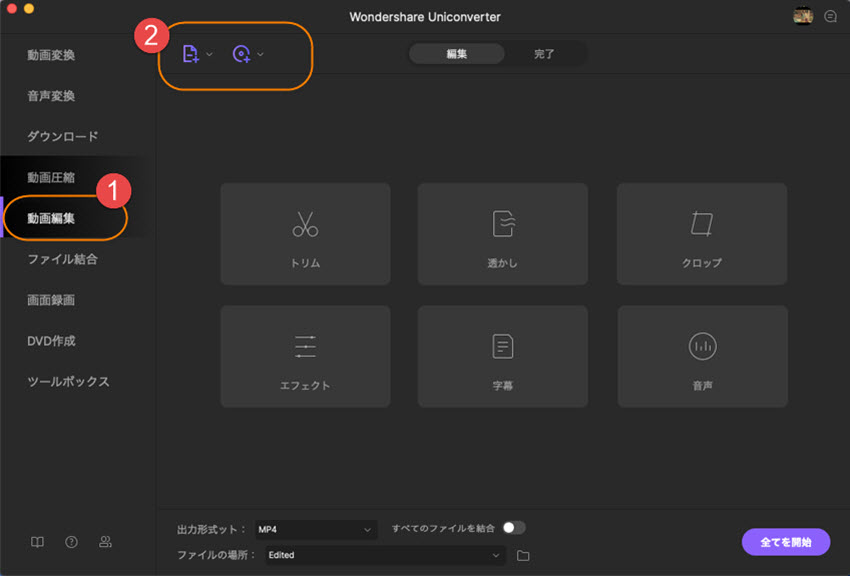
Step2.動画をトリミングする
タイムスライダーの上にマウスを移動し、トリミングしたいところに止まって、カットボタンをクリックして動画を2つに分けます。トリミングしたい不要な部分を選択して削除ボタンをクリックします。
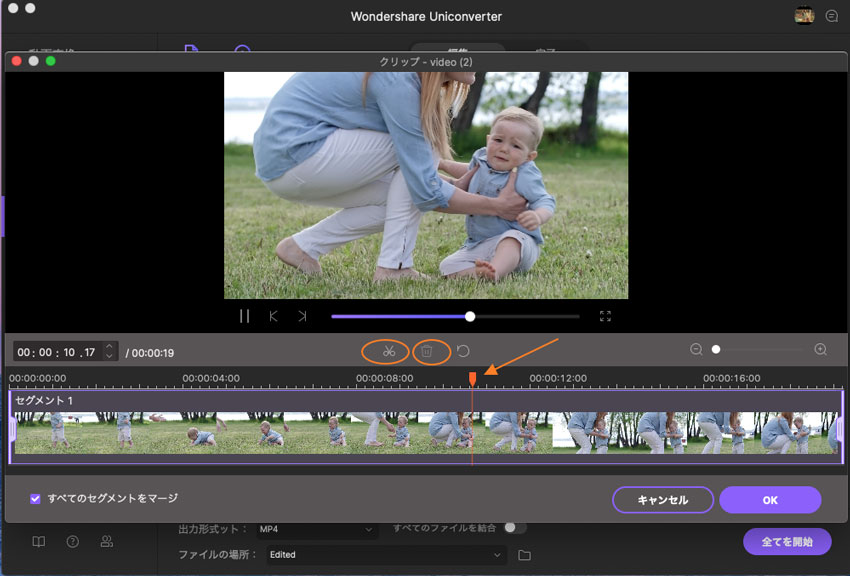
また、トリミングしたいところにマウスを移動し、カットボタンをクリックすると、複数のセグメントにわけることができます。不要な部分を削除したら、残りのセグメントを一つに結合したい場合は画面下の「すべてのセグメントをマージ」を選択してください。
ご注意:具体的時間を入力してトリミングしたい場合は、以下でマーキングされた場所から時間を設定します。
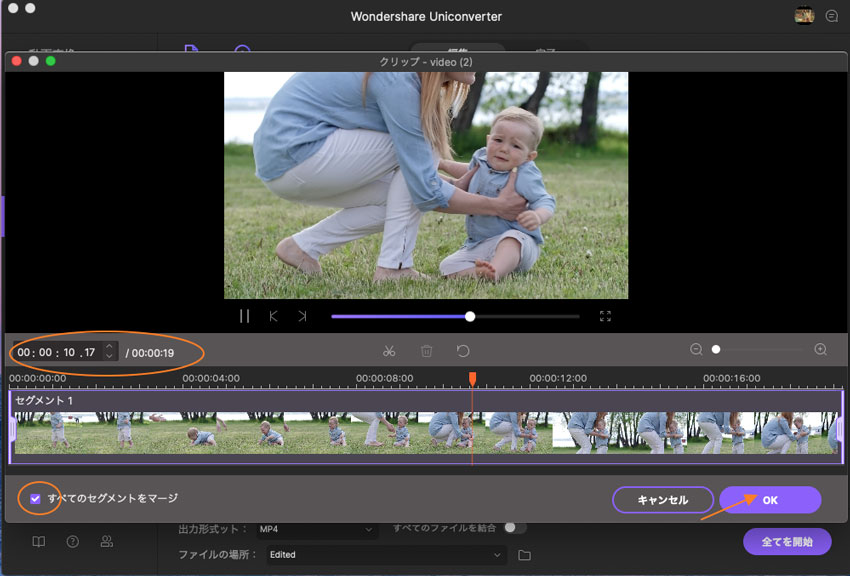
Step3.トリミング設定を保存する
動画のトリムが終わったら、下の「OK」ボタンをクリックして、編集された動画の右側にある「保存」 のボタンをクリックしてください。